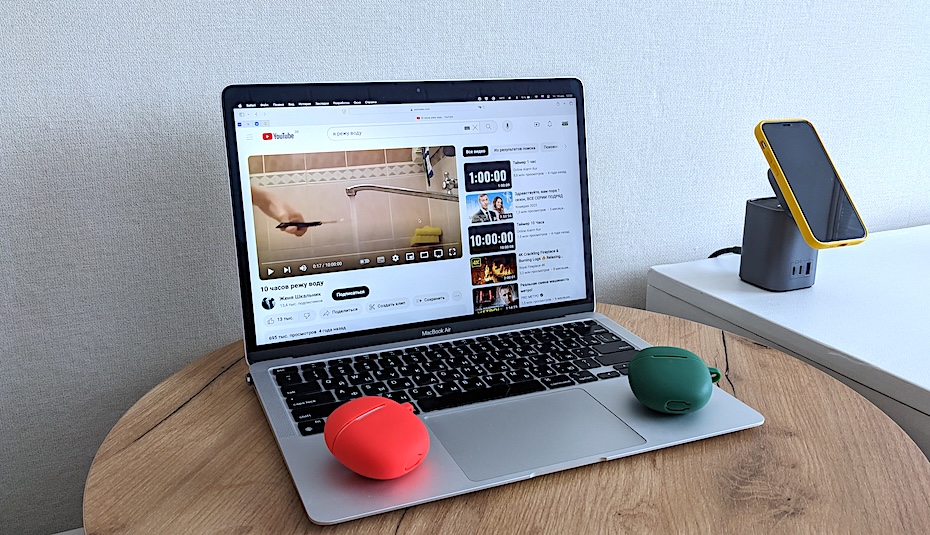
Некоторое время назад Apple добавила в iOS и iPadOS возможность поделиться звуком во время просмотра контента. Пользователи AirPods могут с легкостью подключать две пары к одному айфону и слушать что-то вместе.
Подписаться на iGuides в Telegram, чтобы узнать обо всем первым.
- Установите сопряжение или подключите к Mac все наушники, которые хотите соединить
- Откройте приложение «Настройка Audio-MIDI» — обычно оно спрятано в папке «Другие»
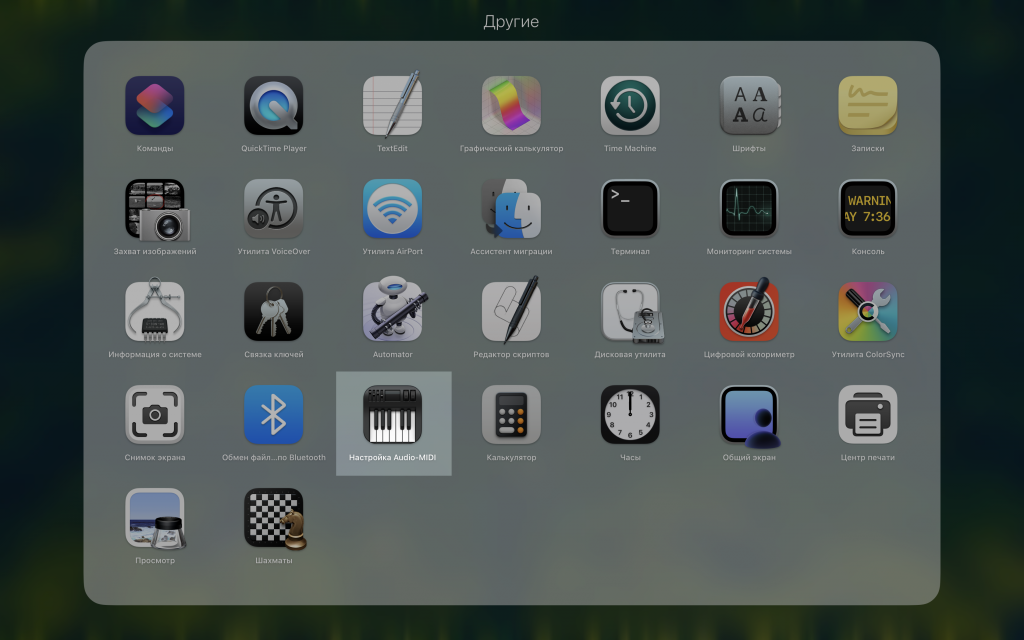
- Нажмите кнопку «+» → «Создать многовыходное устройство»
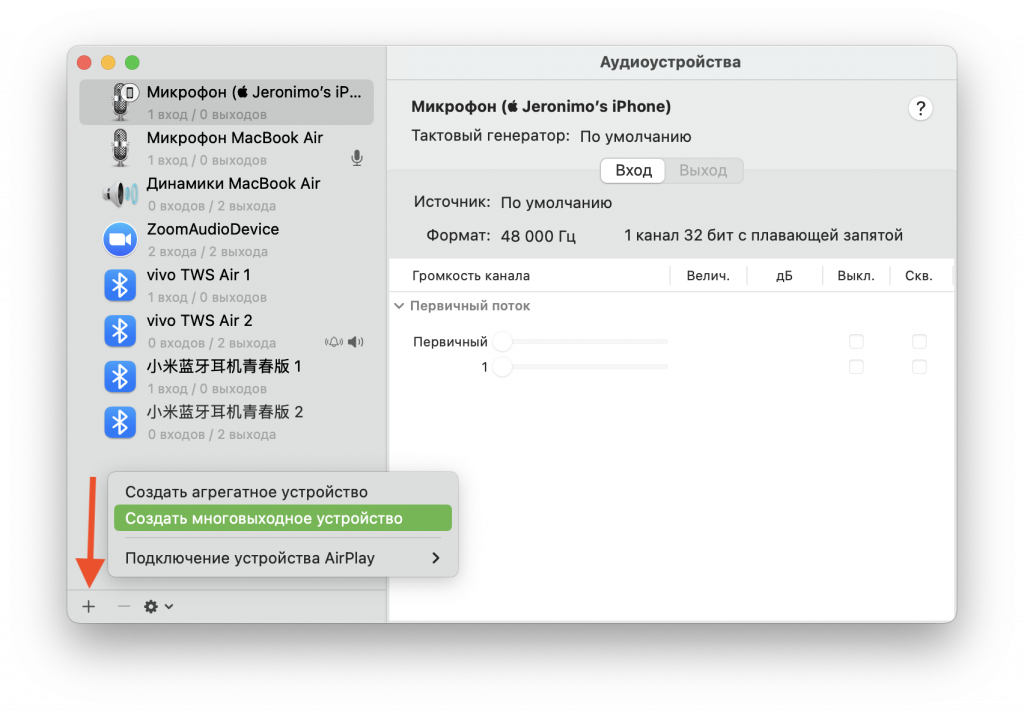
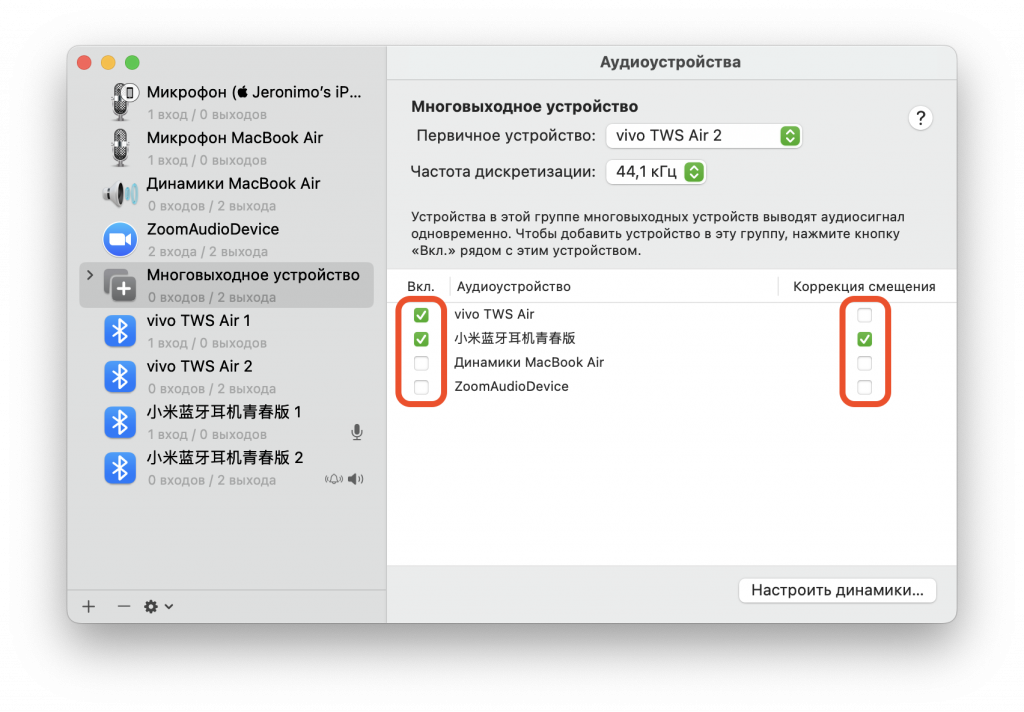
- Установите галочки на аудиоустройствах, которые хотите объединить
- В статус-баре нажмите на значок динамика и щелкните «Многовыходное устройство».
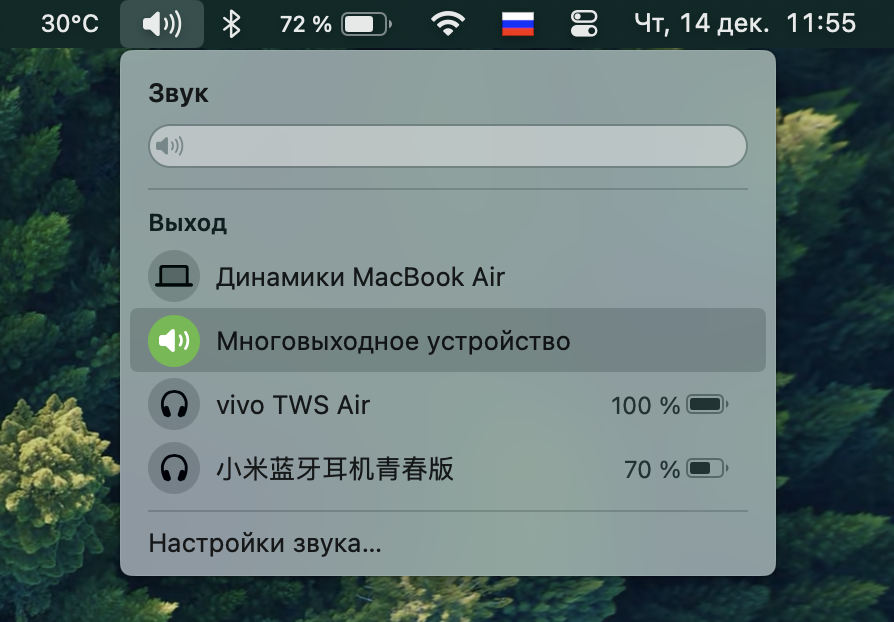
Готово! Можно включать аудио. Если звук подается на устройства не одновременно, установите галочку «Коррекция смещения» рядом с запаздывающим девайсом.
Этот гайд поможет вам, причем даже если ваши наушники сделала не Apple — он работает абсолютно с любыми Bluetooth-устройствами. А еще можно сочетать между собой проводные и беспроводные наушники, колонки, гарнитуры и так далее.
У этого метода есть нюанс: после включения многовыходного устройства вы не сможете регулировать громкость медиа в системе — доступным останется лишь ползунок в плеере.
